E-Mail-Adresse für Commits festlegen
Sie können auf GitHub Enterprise eine primäre E-Mail-Adresse festlegen, die den von Ihnen durchgeführten, webbasierten Git-Operationen wie Bearbeitungen und Merges zugeordnet ist.
Inhalt dieses Artikels
- Informationen zu E-Mail-Adressen für Commits
- E-Mail-Adresse für Commits auf GitHub festlegen
- E-Mail-Adresse für Commits in Git festlegen
Informationen zu E-Mail-Adressen für Commits
GitHub Enterprise verwendet Ihre E-Mail-Adresse für Commits zur Verknüpfung Ihrer Commits mit Ihrem GitHub Enterprise-Konto. Sie können den Commits, die Sie über die Befehlszeile übertragen, und Ihren webbasierten Git-Operationen jeweils eine eigene E-Mail-Adresse zuordnen.
Für webbasierte Git-Operationen legen Sie die E-Mail-Adresse für Commits auf GitHub Enterprise fest. Für Commits, die Sie per Push über die Befehlszeile übertragen, legen Sie die E-Mail-Adresse für Commits in Git fest.
Nach der Änderung Ihrer E-Mail-Adresse für Commits auf GitHub Enterprise wird die neue E-Mail-Adresse standardmäßig allen zukünftigen webbasierten Git-Operationen zugeordnet. Alle Commits, die Sie vor der Änderung Ihrer E-Mail-Adresse für Commits durchgeführt haben, bleiben mit Ihrer früheren E-Mail-Adresse verbunden.
Um sicherzustellen, dass Ihre Commits Ihnen zugeschrieben werden und in Ihrem Beteiligungsdiagramm erscheinen, geben Sie als Commit-E-Mail-Adresse eine E-Mail-Adresse an, die Sie Ihrem GitHub-Konto hinzugefügt haben.
E-Mail-Adresse für Commits auf GitHub festlegen
-
In the upper-right corner of any page, click your profile photo, then click Settings.

-
In the left sidebar, click Emails.
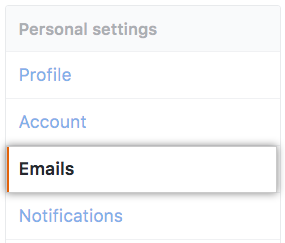
-
In "Add email address", type your email address and click Add.
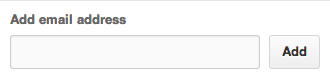
-
In the "Primary email address" list, select the email address you'd like to associate with your web-based Git operations.
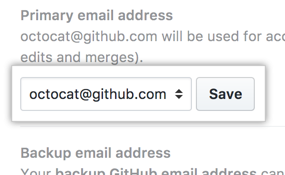
E-Mail-Adresse für Commits in Git festlegen
Mit dem Befehl git config können Sie die Ihren Git-Commits zugeordnete E-Mail-Adresse ändern. Die neue E-Mail-Adresse wird bei allen zukünftigen Commits angezeigt, die Sie über die Befehlszeile per Push an GitHub Enterprise übertragen. Alle Commits, die Sie vor der Änderung Ihrer E-Mail-Adresse für Commits durchgeführt haben, bleiben mit Ihrer früheren E-Mail-Adresse verbunden.
E-Mail-Adresse für alle Repositorys auf Ihrem Computer festlegen
-
Open Terminalthe terminal.
-
Set an email address in Git. You can use any email address.
$ git config --global user.email "email@example.com" -
Confirm that you have set the email address correctly in Git:
$ git config --global user.email email@example.com -
Add the email address to your GitHub Enterprise account by setting your commit email address, so that your commits are attributed to you and appear in your contributions graph.
E-Mail-Adresse für ein einzelnes Repository festlegen
GitHub Enterprise verwendet die in Ihrer lokalen Git-Konfiguration festgelegte E-Mail-Adresse zur Zuordnung Ihrer über die Befehlszeile übertragenen Commits zu Ihrem GitHub Enterprise-Konto.
Sie können die E-Mail-Adresse für Ihre Commits an einem bestimmten Repository ändern. Dadurch werden Ihre globalen Git-Konfigurationseinstellungen ausschließlich für dieses eine Repository überschrieben, d. h., die anderen Repositorys sind von dieser Änderung nicht betroffen.
-
Open Terminalthe terminal.
-
Ändern Sie das aktuelle Arbeitsverzeichnis in das lokale Repository, für das Sie die E-Mail-Adresse für Ihre Git-Commits festlegen möchten.
-
Set an email address in Git. You can use any email address.
$ git config user.email "email@example.com" -
Confirm that you have set the email address correctly in Git:
$ git config user.email email@example.com -
Add the email address to your GitHub Enterprise account by setting your commit email address, so that your commits are attributed to you and appear in your contributions graph.